Abteilungs-ID und PIN beim Scannen eingeben
Vor dem Scannen wird möglicherweise ein Dialogfeld zum Überprüfen der Authentisierungsinformationen angezeigt. Geben Sie zum Starten des Scanvorgangs die für den Scanner registrierte Abteilungs-ID und PIN ein.
1.
Starten Sie ScanGear Tool → Wählen Sie den Scanner.
Nähere Informationen finden Sie unter "Auswählen des Scanners".
2.
Prüfen Sie, ob [Aktiviert] für [Verwaltung Abt. ID] angezeigt wird → Klicken Sie auf [Einstellungen Abt. ID].
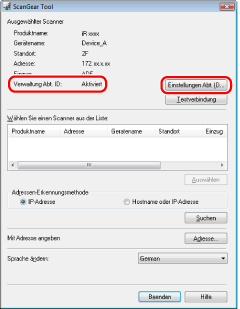
3.
Wählen Sie [Abteilungs ID/PIN beim Scannen bestätigen] → Klicken Sie auf [OK].
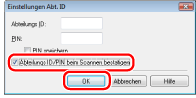
4.
Klicken Sie im ScanGear Tool auf [Beenden].
5.
Schalten Sie den Scanner online → Laden Sie die Vorlagen in den Einzug → Starten Sie Color Network ScanGear oder Network ScanGear mit der Anwendungssoftware.
Nähere Informationen finden Sie unter "Über die Papierauflage scannen" oder "Über den Einzug scannen".
6.
Legen Sie in der Registerkarte [Grundeinstellungen] die entsprechenden Scaneinstellungen fest → Klicken Sie auf [Scannen].
7.
Geben Sie [Abteilungs ID] und [PIN] ein → Klicken Sie auf [OK].
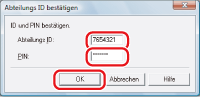
Wenn beim Scanner keine PIN festgelegt wurde, lassen Sie die PIN-Einstellung leer.
|
HINWEIS
|
|
Das angezeigte Fenster kann je nach Betriebssystem etc. unterschiedlich sein.
|